Програми за опоравак датотека на Убунту

- 1614
- 404
- Owen Wehner IV
Понекад жалимо због ужурбаних усвојених одлука. Ово се такође односи на брисање датотеке. Штавише, можемо их избрисати без одлуке, случајно. У прозорима постоји корпа за такав случај. Убунту нема овај алат, али корисник може вратити изгубљене податке на друге начине, понекад чак и у знатно већу запремину. Главна ствар је знати у право време Како вратити избрисане датотеке у Убунту.

Захваљујући функционалности софтвера, можете да вратите датотеке на Убунту.
Опоравак
Ако се десило да сте избрисали погрешан документ, видео или целу мапу, онда је потребно да се то одмах вратите, чим сте то схватили. Није вам јасно шта је таква журба? Открићете мало касније, али за сада морамо брзо да вратимо изгубљене датотеке врло брзо. У овом ће помоћи разни услужни програми.
Гпарен
Није најефикасније од свих програма рестаурације података. Али многи ће моћи да прибегавају томе, јер је често инсталиран на Убунту и лако је управљати. Такође је врло лако инсталирати га:
Судо Апт-Гет Инсталл ГПартед
Покрените ГПартед са напредним правима:
Судо гпарти
Сматрамо да је дисковни одељак из којих су се избрисале важне информације, отворимо га.
Сада кликните на дугме "Уређај" у горњем менију и изаберите "Покушајте да вратите податке".

Вероватноћа успеха операције није тако велика. Међутим, ако сте то учинили убрзо након чишћења праве датотеке, могуће је вратити све назад.
Тестдиск
Тестдиск је већ погоднији да бисте вратили удаљене датотеке на Убунту. Услужни програм има широку функционалност и овај поступак је само један од акција. Све се контролише путем текстуалног интерфејса, који, наравно, није баш погодно за почетнике.
Прво инсталирајте тестдиск:
Судо Апт Инсталл Тестдиск
Покрећемо програм:
Судо тестдиск
- Изаберите [Креирај] од три могуће опције и кликните на унос.
- Изаберите диск са којег морате да вратите избрисане датотеке.
- Изаберите табелу одељка. Као што видите, постоји неколико њих, последње (Мац, Ксбок, Сун) нису баш погодни за нас. Најчешће ово
- Изаберите напредну ставку у следећем прозору.
- Сада одаберите одељак и дугме Листа испод.
- Бићемо повучени све датотеке које су избрисане у последње време, па чак и са именом и датумом уклањања.
- Користећи дугме "Ц", можемо да копирамо датотеке које желимо да вратимо.
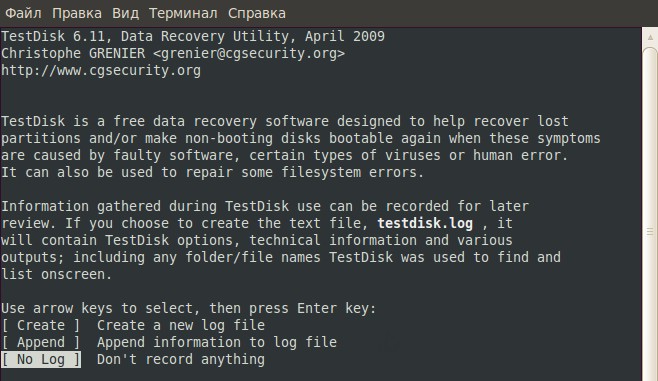
Овај алат омогућава вам да брзо вратите одређену датотеку и да поседујете озбиљно знање, чак и знање о команди, није потребно. Међутим, није увек могуће вратити датотеке које су тамо приказане ако су преписане.
Фоторез
Фоторец мало више од у потпуности специјализованог за обнову датотека. Уз овај програм, не може се, као и са претходном, селективно обновити потребна документа. Међутим, уз помоћ у себи можете вратити готово све назад, чак и информације оштећених сектора, јер је Фоторец разматра почетне податке, не обраћајући пажњу на информације које пружају датотечни систем.
Инсталирамо програм:
Судо Апт Инсталл Пхоторец
Лансирање:
Судо Пхолерец
- Опет одаберите диск са којим ћемо радити.
- Отворите жељени диск, а затим у следећем систему датотека прозора. У случају Убунтуа, то ће бити прва опција.
- Изаберите метод скенирања. Постоје их две: цео одељак или само неразуман простор. Биће нам заинтересовани за цео одељак.
- После истог прозора, изаберите мапу у којој ће остати цео резултат скенирања.
- Чекамо завршетак процеса.
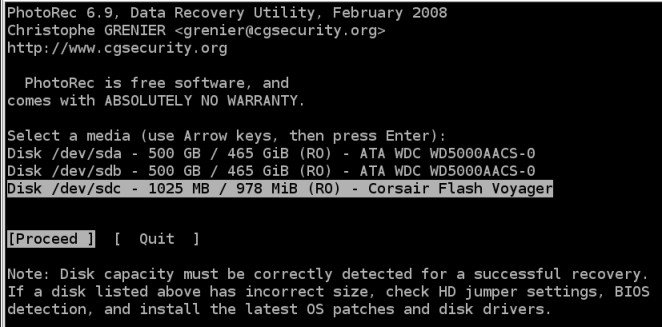
Фоторец обично враћа гомилу различитих смећа одједном. Штавише, ово смеће је често без имена, па је тешко пронаћи тачно оно што вам треба. Међутим, по правилу корисници добијају приступ важним избрисаним датотекама користећи овај услужни програм.
Сафекола
Ово није тако моћан алат, већ је коришћење још лакше. Програм не враћа податке сличним методом. Једноставно копије датотеке оштећених медија да целе. У овом вену је погодно користити га са не-равномјерним флешом или уклоњивим дисковима. Опћенито, спектар сафецијских могућности је прилично широк, а опоравак датотека очигледно није његова најјача страна.
Учитавамо услужни програм за рачунар:
Судо Апт Инсталл САФЕЦОПИ
Преносимо податке са оштећеног носача:
Судо сафекопија / дев / сда / Почетна /
Помоћу ове наредбе преносићемо податке са одељка Дев / СДА у кућу. Метода је вероватније да није за оне који су случајно брисали нешто, али на оне чије су датотеке оштећене.
Сафекола
Скалпел
Али овај програм вероватно неће пренијети све претходно. Према гаранцијама неких корисника и програмера, уопште је један од најмоћнији на свој начин и омогућава вам да вратите информације које су се вратиле дуже време и преписана је. За неке ће бити последња нада. Програм није само на Линук системима, већ и на Виндовс-у.
Инсталирајте скалпел:
Судо Апт-Гет Инсталл Сцалпел
Отварамо конфигурациону датотеку услужног програма:
Судо Гедит / ЕТЦ / Сцалпел / Сцалпел.Конф
Уместо Гедита, можете користити Нано ако је овај уредник с вама подразумевано.
Сада овде морате да пронађете линију која садржи формат датотеке коју тражимо. На пример, ово је ПНГ. Пронађите ПНГ и уклоните решетку (#) на почетку линије. Ова акција се зове "Ревоцате".
Сачувајте датотеку и затворите уредника.
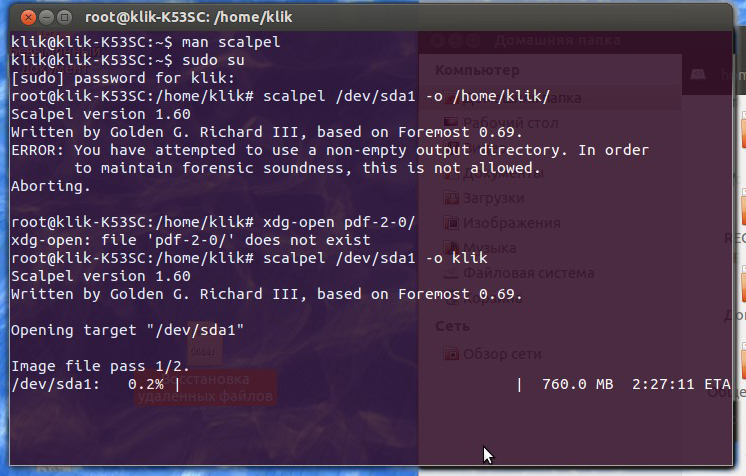
Покрећемо наредбу за тражење изгубљених података:
Судо скалпел / дев / сда1 -О / хоме / пнг /
СДА1 - Одељак у којем тражимо, код куће / ПНГ - одељак где ће се све копирати.
Процес је покренут. Он га може узети неколико сати. По завршетку, отворите Наутилус и са њом мапа у којој су датотеке сачуване. Тамо ћете вероватно наћи још више смећа него након Фоторека, али међу њима је датотекама које су вам потребне.
Мала теорија
Па зашто све то треба учинити тако брзо? Разлог је тај што када избришемо датотеку, без обзира на то који се изводи систем, избришемо само сличност на линк до ње. Помоћу такве везе програми се окрећу, добијајући приступ ономе што је на тврдом диску. Међутим, сваки пут за брисање датотеке на захтев корисника са ХДД-ом биће врло незгодно и скупо у погледу времена и енергије. Много је лакше означити ово подручје на диску као непотребно и преписати када је потребно ново место. Стога, брже радимо све, мање шансе да је овај регион већ пребрисао.
Програми који су давани горе примењују различите начине за извлачење информација о брисању. Потоњи, према корисницима, користи се чак и посебним услугама. Успут, неће им бити тешко да се "враћају са другог света" било који податак користећи преостали магнетни траг на диску. Али то обично захтева посебну скупу опрему, а не само услужни програм.
Ако сте суочени са проблемом губитка важних датотека, не очајничите одмах. Велики број различитих софтвера омогућава вам да вратите тражене информације након насумичног уклањања. У сваком случају, дјелујте са важним документима на рачунару пажљиво: Направите копије, размислите пре него што избришете. Иако, наравно, то је оно што сви знају.
- « Брзи и исправни начини преузимања презентације на флеш уређају
- Како је Снимање Виндовс Виндовс-а уживо на УСБ флеш уређају »

